Как переключиться в полноэкранный режим в Excel?
В этой статье сравниваются два способа перехода в полноэкранный режим в Excel, что может быть полезно для гибкого расширения рабочей области.
- Полноэкранный режим в Excel
- Переключение в полноэкранный режим и другие два типа представления экрана с помощью Kutools для Excel

 Полноэкранный режим в Excel
Полноэкранный режим в Excel
Полноэкранный режим Excel скроет ленту, строку состояния и строку формул.
В Excel нажмите на вкладку Вид и снимите все типы в группе Показать, чтобы сделать экран полным. См. скриншот:

 Переключение в полноэкранный режим и другие два типа представления экрана с помощью Kutools для Excel
Переключение в полноэкранный режим и другие два типа представления экрана с помощью Kutools для Excel
Kutools для Excel, мощный сторонний плагин, предлагает несколько опций для максимизации рабочего пространства Excel, облегчая концентрацию на ваших данных без отвлечения на меню или панели инструментов. Эти опции удобно доступны через плавающую панель инструментов, расположенную в правом верхнем углу окна Excel. Вот разбивка опций просмотра экрана, предоставляемых Kutools для Excel:
После установки Kutools для Excel вы можете быстро переключиться в полноэкранное представление, применив Рабочую область.
1. Нажмите Kutools > Вид > Рабочая область. См. скриншоты:

2. Как только вы нажмете Рабочая область, Excel переключится в полноэкранное представление, которое скрывает строку формул, строку состояния и ленту. См. скриншот:
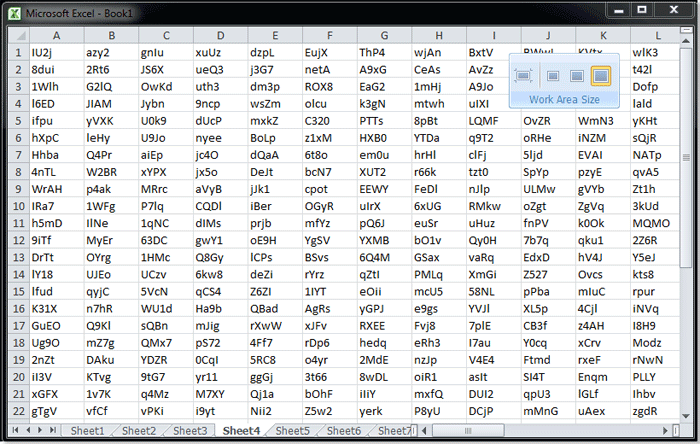
- Вы также можете нажать последнюю иконку
 для переключения на этот тип представления экрана.
для переключения на этот тип представления экрана. - Помимо этого типа представления экрана, вы также можете переключиться на другие два типа представления экрана, применив Рабочая область из Kutools для Excel.
- Нажмите вторую иконку, чтобы скрыть строку состояния, см. скриншот:

- Нажмите третью иконку, чтобы скрыть строку состояния и строку формул, см. скриншот:

- Нажмите вторую иконку, чтобы скрыть строку состояния, см. скриншот:
- Если вы хотите остановить или выйти из этой утилиты, просто нажмите первую иконку в Размере рабочей области, она вернется к нормальному виду.
- Чтобы использовать эту функцию, вам нужно сначала установить Kutools для Excel, пожалуйста, нажмите для загрузки и получите 30-дневную бесплатную пробную версию прямо сейчас.
Лучшие инструменты для повышения продуктивности в Office
Повысьте свои навыки работы в Excel с помощью Kutools для Excel и ощутите эффективность на новом уровне. Kutools для Excel предлагает более300 расширенных функций для повышения производительности и экономии времени. Нажмите здесь, чтобы выбрать функцию, которая вам нужнее всего...
Office Tab добавляет вкладки в Office и делает вашу работу намного проще
- Включите режим вкладок для редактирования и чтения в Word, Excel, PowerPoint, Publisher, Access, Visio и Project.
- Открывайте и создавайте несколько документов во вкладках одного окна вместо новых отдельных окон.
- Увеличьте свою продуктивность на50% и уменьшите количество щелчков мышью на сотни ежедневно!
Все надстройки Kutools. Один установщик
Пакет Kutools for Office включает надстройки для Excel, Word, Outlook и PowerPoint, а также Office Tab Pro — идеально для команд, работающих в разных приложениях Office.
- Комплексный набор — надстройки для Excel, Word, Outlook и PowerPoint плюс Office Tab Pro
- Один установщик, одна лицензия — настройка занимает считанные минуты (MSI-совместимо)
- Совместная работа — максимальная эффективность между приложениями Office
- 30-дневная полнофункциональная пробная версия — без регистрации и кредитной карты
- Лучшее соотношение цены и качества — экономия по сравнению с покупкой отдельных надстроек

